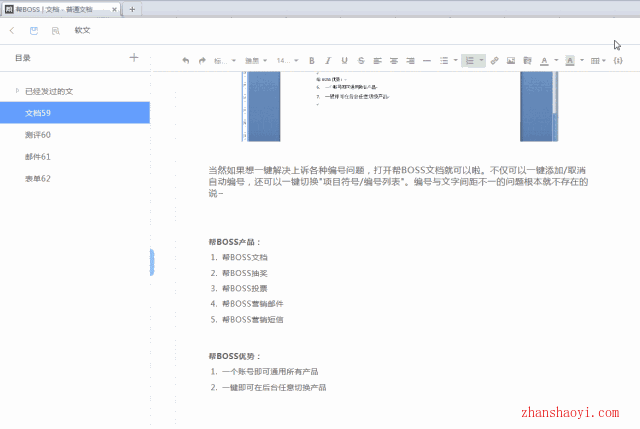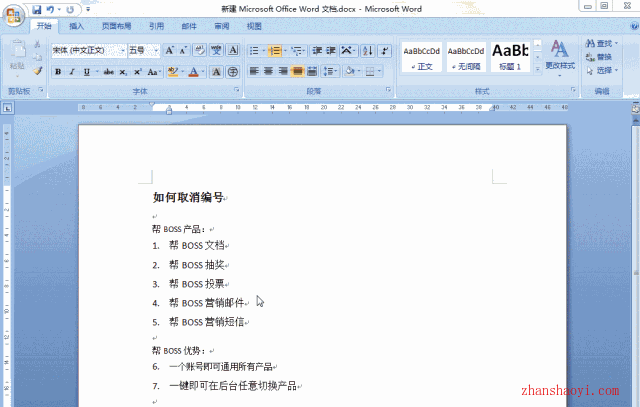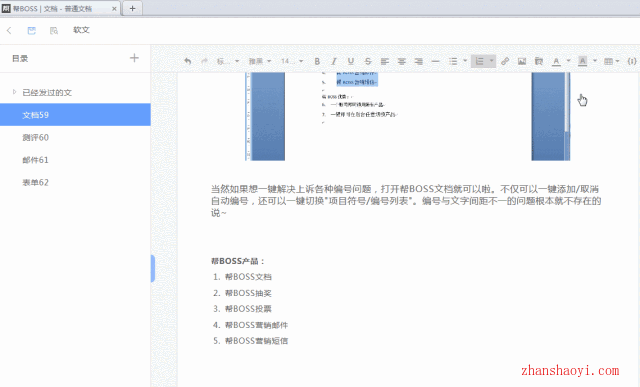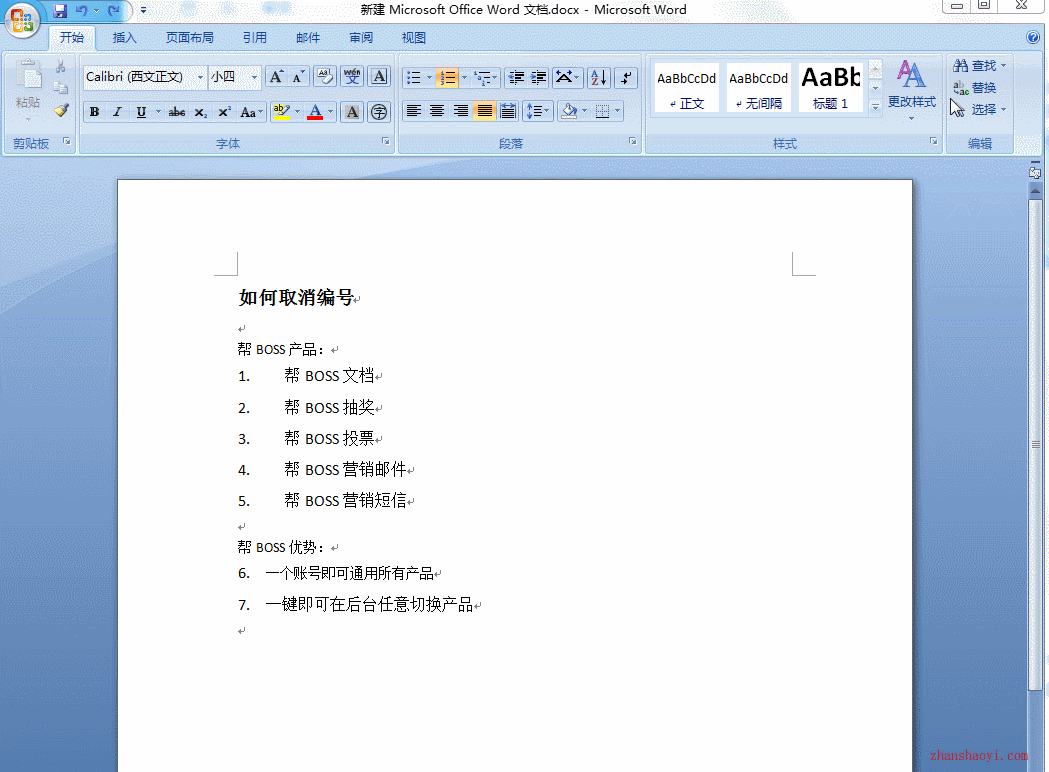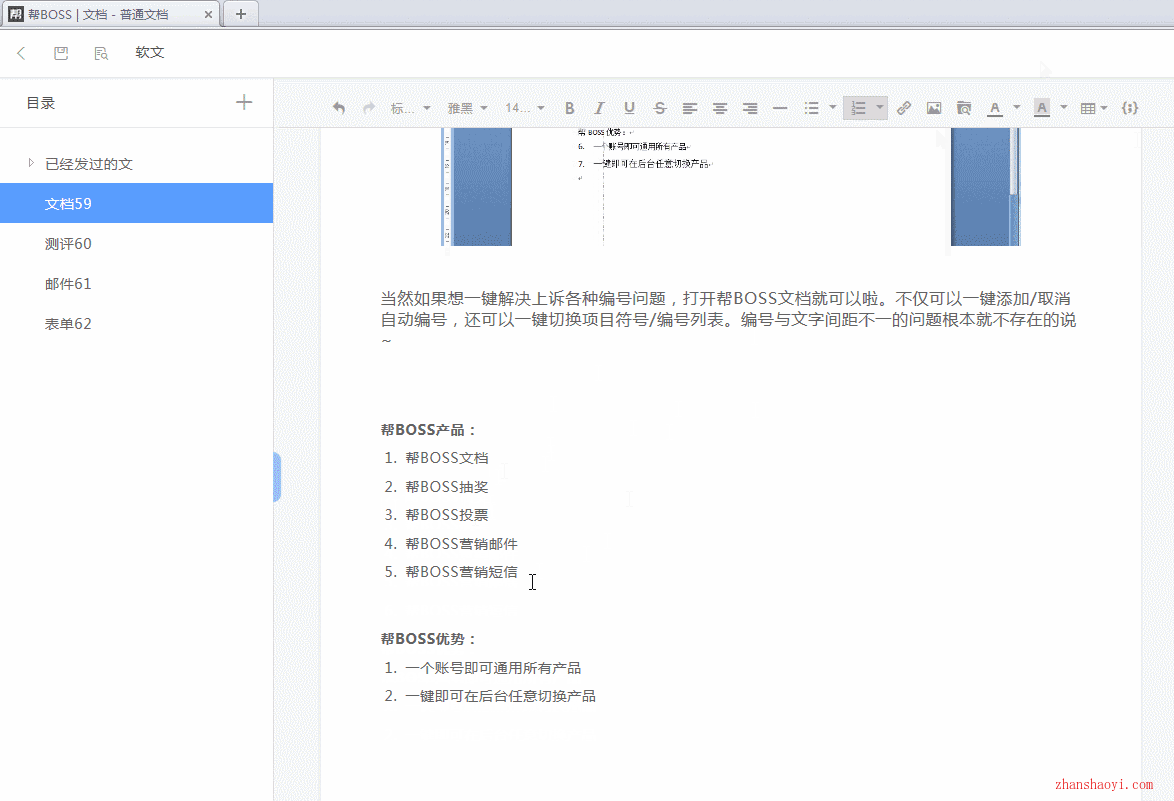采用Word编写文档的时候,经常会用到编号功能,但是很多网友也常常因为自动编号问题而崩溃:比如不该加编号的地方它总是自作多情的自动编号;比如不同段落的序号它总是自动的连续编号;比如编号与文本的距离空很大...
一、如何取消编号
1、Word中如果不需要编号,我们需要按两次回车键实现:
2、可以选中文本,点击菜单栏的“项目符号或编号列表”按钮,则一键取消编号。
二、如何取消连续编号
有时候两段文字的编号会变成连续的,比如下图:
那么如何实现第二段文字的编号也从1开始排列呢?
1、Word中选中文本,鼠标右键选择【重新开始于1】即可:
2、帮BOSS文档自动识别编号,故不会出现该问题,如果想取消列表中某段文本的编号,同问题一一样处理,按两次回车键就可以了。
三、编号与文字距离太大
1、出现这种情况,一般是编号与文字之间的制表符占了位置,或者是缩进问题。可以选择文本后,鼠标右键“调整列表缩进”,修改缩进距离:
2、还可以点击菜单栏,调出标尺,然后按住键盘Shift键,同时鼠标拖动标尺来调整:
而帮BOSS文档中,该问题不存在的说!
So,如果想一键解决上诉各种编号问题,打开帮BOSS文档就可以啦。不仅可以一键添加/取消自动编号,还可以一键切换"项目符号/编号列表"~

软件智库
微信扫一扫加关注,我爱分享网官方微信公众号,专注分享软件安装和视频教程,让你一号在手,软件无忧!